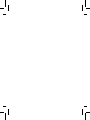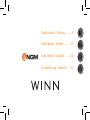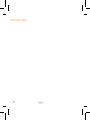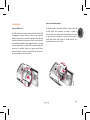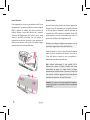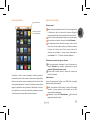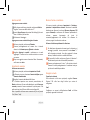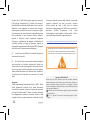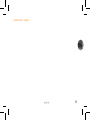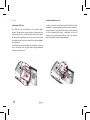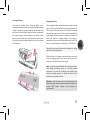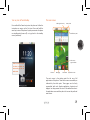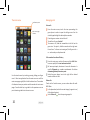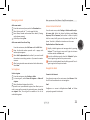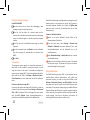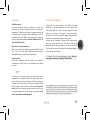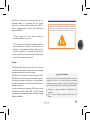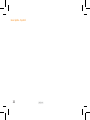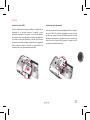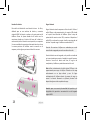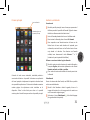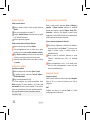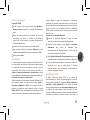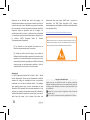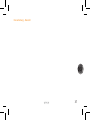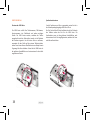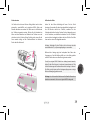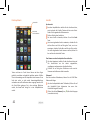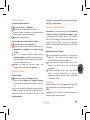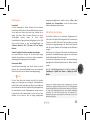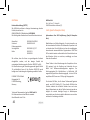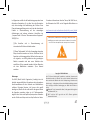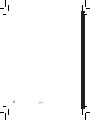NGM-Mobile Winn Bedienungsanleitung
- Kategorie
- Smartphones
- Typ
- Bedienungsanleitung
Dieses Handbuch eignet sich auch für
Seite wird geladen ...
Seite wird geladen ...
Seite wird geladen ...
Seite wird geladen ...
Seite wird geladen ...
Seite wird geladen ...
Seite wird geladen ...
Seite wird geladen ...
Seite wird geladen ...
Seite wird geladen ...
Seite wird geladen ...
Seite wird geladen ...
Seite wird geladen ...
Seite wird geladen ...
Seite wird geladen ...
Seite wird geladen ...
Seite wird geladen ...
Seite wird geladen ...
Seite wird geladen ...
Seite wird geladen ...
Seite wird geladen ...
Seite wird geladen ...
Seite wird geladen ...
Seite wird geladen ...
Seite wird geladen ...
Seite wird geladen ...
Seite wird geladen ...
Seite wird geladen ...
Seite wird geladen ...
Seite wird geladen ...
Seite wird geladen ...
Seite wird geladen ...
Seite wird geladen ...
Seite wird geladen ...
Seite wird geladen ...
Seite wird geladen ...

37
Kurzanleitung - Deutsch

38
Inbetriebnahme
Einsetzen der USIM Karte
Die USIM Karte enthält Ihre Telefonnummer, PIN-Nummer,
Servicenummern, das Telefonbuch und andere wichtigen
Details. Die USIM Karten werden, nachdem das Telefon
ausgeschaltet und der Akku entfernt wurde, in die Rückseite
des Gerätes eingesetzt. Um die hintere Cover zu entfernen,
verwenden Sie den Schlitz auf der unteren Telefonrückseite,
indem Sie mit einer dünnen Oberfläche wie zum Beispiel einem
Fingernagel die Cover abheben. Setzen Sie die USIM Karte mit
der goldenen Kontaktfläche nach unten weisend in den dafür
vorgesehenen Slot ein.
Speicherkarte einsetzen
Um alle Funktionen von Winn zu verwenden, setzen Sie die in
der Verkaufspackung beigelegte 8GB Micro-SD ein.
Der Slot für die MicroSD Karte befindet sich auf der Rückseite
des Telefons neben den Slot für die USIM Karte. Die
Speicherkarte muss mit den goldenen Kontaktflächen nach
unten weisend in ihr Slot eingefügt werden, nachdem Sie Cover
und Akku entfernt haben.

39
Inbetriebnahme
Einsetzen der USIM Karte
Die USIM Karte enthält Ihre Telefonnummer, PIN-Nummer,
Servicenummern, das Telefonbuch und andere wichtigen
Details. Die USIM Karten werden, nachdem das Telefon
ausgeschaltet und der Akku entfernt wurde, in die Rückseite
des Gerätes eingesetzt. Um die hintere Cover zu entfernen,
verwenden Sie den Schlitz auf der unteren Telefonrückseite,
indem Sie mit einer dünnen Oberfläche wie zum Beispiel einem
Fingernagel die Cover abheben. Setzen Sie die USIM Karte mit
der goldenen Kontaktfläche nach unten weisend in den dafür
vorgesehenen Slot ein.
Speicherkarte einsetzen
Um alle Funktionen von Winn zu verwenden, setzen Sie die in
der Verkaufspackung beigelegte 8GB Micro-SD ein.
Der Slot für die MicroSD Karte befindet sich auf der Rückseite
des Telefons neben den Slot für die USIM Karte. Die
Speicherkarte muss mit den goldenen Kontaktflächen nach
unten weisend in ihr Slot eingefügt werden, nachdem Sie Cover
und Akku entfernt haben.
Akku einsetzen
Ihr Gerät wird mit einem Lithium Akku geliefert und ist dazu
entworfen, ausschließlich mit originalem NGM Akkus und
Zubehör betrieben zu werden. Der Akku muss in die Rückseite
des Telefons eingesetzt werden. Richten Sie die Kontakte des
Akkus mit den Kontakten im Akkufach des Telefons aus und
schieben sie ihn in Position. Wenn Sie fertig sind, setzen Sie die
Cover wieder richtig auf die Telefonrückseite mit leichtem
Druck auf allen Seiten auf.
Aufladen des Akkus
Laden Sie den Akku vollständig auf bevor Sie das Gerät
benutzen. Verwenden Sie dazu das mitgelieferte Ladegerät und
die USB Buchse seitlich des Telefons, nachdem Sie den
Schutzdeckel entfernt haben. Stecken Sie das Ladegerät vorerst
in die Steckdose, anschließend verbinden Sie das USB-Kabel
zuerst mit dem Ladegerät und dann mit dem Telefon. Der Akku
kann auch an einem PC aufgeladen werden.
Achtung: Verbinden Sie das Telefon nicht mit einem ein-oder
ausschaltenden PC, um Spannungssprünge zu vermeiden.
Während der Ladung zeigt das Ladesymbol den Status des
Vorganges an. Sind alle Balken gefüllt, so ist der Akku geladen
und das Telefon kann vom Stromnetz getrennt werden.
Es darf nur original NGM Zubehör zur Ladung benutzt werden.
Laden Sie das Gerät immer in trockenen Innenräumen auf. Eine
leichte Erwärmung des Gerätes während der Ladung ist normal.
Der Akku erreicht seinen vollen Leistungsumfang wenn es einige
Male vollständig aufgeladen wurde.
Achtung: Um die korrekte Funktion und die Produkt-Garantie zu
bewahren verwenden Sie immer originale NGM Ladegeräte.
Hörer
Display
SIM1 Anruftaste
Standard Tastatur
SIM2 Anruftaste
Direktionstasten
OK Taste
Ende Taste und
Ein/Aus
Zurück Taste

40
Profil
Vordere Videokamera
Nähe Sensor
Licht Sensor
Hörer
Lautsprecher
+ und -
Mikrofon
Home
Kontextuelles Menü
Zurück
Kamera
Ein/Aus und
Standby
Micro USB
Buchse
Kopfhörer Buchse
Kapazitives
Touch screen
Taste
Schlitz für
Cover
Entfernung

41
Ein- und ausschalten, Standby
Um das Telefon einzuschalten, drücken Sie einige Sekunden
lang die Ein/Aus Taste. Wenn Sie das Telefon das Erste Mal
eingeschaltet wird, folgen Sie den Anleitungen um mit dem
System zu familiarisieren. Um das Gerät auszuschalten, halten
Sie die Ein-Aus Taste nochmals verlängert gedrückt und
bestätigen Sie auf dem Touch Screen die Ausschaltung. Ein
schneller Druck der Ein/Aus Taste wird das Telefon in Standby
stellen und den Bildschirm ausschalten; nochmaliger leichter
Druck wird das das Standby aufheben (siehe unten).
Der Hauptbildschirm
Der Hauptbildschirm ist der Ausgangspunkt für alle Funktionen
im Telefon. Es hat weitere zwei Seiten (siehe weiße
Indikatoren), die durch das Verschieben vom Bildschirm direkt
besichtigt werden können. Diese Bildschirme können mit
verschiedenen Shortcuts personalisiert werden, indem die
gewünschte Anwendung im Hauptmenü-Bildschirm gedrückt
gehalten wird, bis sie auf dem Hauptbildschirtm erscheint und
beliebig geordnet werden kann.
Schieben Sie den Schloss
nach rechts um den
Bildschirm zu entsperren
und in den Hauptbildschirm
zu gelangen
USIM Signalstärke
Akku Ladezustand
Hinweistafel
Hauptmenü Telefonbuch
Anruf Menü
Hauptbildschirm
Seitenindikatoren
Mitteilungen

42
Das Hauptmenü
Tasten und Icons im Touch Screen können mit dem Finger
gedrück, verschoben und gedrückt gehalten werden. Wählen
Sie eine Anwendung aus den Hauptmenü oder browsen Sie es
links oder rechts, es sind soviele Anwendungsbildschirme
vorhanden wie weiße Indikatoren oben angezeigt werden. Mit
der Zurück-Taste gelangen Sie in das vorherige Bildschirm
zurück, die Home-Taste bringt Sie in den Hauptbildschirm
zurück.
Anrufen
Sprachanrufe
Aus dem Hauptbildschirm wählen Sie das Anrufmenü-Icon,
somit erscheint die Virtuelle Tastatur auf der ersten Kartei.
Geben Sie Ihre gewünschte Rufnummer ein.
Drücken Sie die grüne Anruftaste.
Um einen Anruf zu beenden, drücken Sie auf die Ende-
Taste.
Um einen eingehenden Anruf zu antworten, schieben Sie die
mittlere Barre nach links auf die grüne Taste; um sie zu
verweigern, schieben Sie die Barre auf die rote Taste rechts.
Um einen eingehenden Anruf stumm zu stellen, drücken Sie
kurz auf eine der Lautstärke-Tasten.
Eine Nummer aus den Anrufprotokollen zurückrufen
Aus dem Hauptmenü, wählen Sie das Anrufmenü-Icon und
die Anrufe-Kartei um die zuletzt eingewählten,
empfangenen und verpassten Anrufe aufzulisten.
Drücken Sie auf das grüne Telefonicon rechts von der
Nummer um die Nummer direkt anzurufen.
Videoanruf
Dank der vorderen Videokamera, können Sie mit NGM Winn
Videoanrufe tätigen.
Aus den Anrufprotokollen oder Telefonbuch, klicken Sie auf
das Kontaktbild (oder allgemeines Icon wenn kein
Kontaktbild eingestellt wurde).
Klicken Sie auf das Videoanruf icon dalla lista del popup
(seconda da sinistra).
Hinweistafel
Hauptmenü
Seitenindikatoren

43
Kontakte verwalten
Einen neuen Kontakt einspeichern
Im Hauptmenü wählen Sie Telefonbuch.
Wählen Sie das rote Telefonbuch-Icon mit dem „+“.
Geben Sie Namen und Nummer und eventuelle andere
Details ein (wenn Sie auf Telefon speichern).
Bestätigen Sie die Speicherung.
Neuen Kontakt aus den Anrufprotokollen hinzufügen
Im Hauptmenü wählen Sie das Anrufmenü Icon.
Wählen Sie die Nummer die Sie speichern wollen (unter den
angenommenen, eingewählten und verpassten Anrufen
oder Alle).
Halten Sie die Nummer verlängert gedrückt und Zu
Kontakten hinzufügen und wählen Sie ob Sie die Nummer zu
einem bestehenden Kontakt hinzufügen wollen oder ob ein
neuer Kontakt erstellt werden soll.
Nachdem Sie Namen und eventuelle andere Infos
hinzugefügt haben, bestätigen Sie mit Speichern.
Klingeltöne einstellen
Klingelton Auswahl
Im Hauptmenü wählen Sie Einstellungen > Audio.
Wählen Sie Anruf Klingelton oder Videoanruf Klingelton
und wählen Sie den gewünschten Klingelton aus der Liste
aus.
Wenn Sie einen personalisierten Klingelton möchten, öffnen Sie
in Musik ein gewünschtes Stück aus und berühren Sie das
Kontextuelle Menü-Icon; anschließend wählen Sie Als
Klingelton einstellen.
Anmerkung: Es können Klingeltöne in den Formaten *mid,*wav
und *Mp3 verwendet werden.
Displaysperre und Schnelltasten
Displaysperre: Aus dem Hauptmenü, wählen Sie Einstellungen
> Position und Sicherheit > Display-Sperre einrichten. Wählen
Sie die gewünschte Sperre (Keine – Muster – PIN - Passwort).
Eine schnelle Aktivierung der Display-Sperre wird durch den
schnellen Druck der Ein/Aus Taste auf der Telefonseite
erhalten. Um den Bildschirm wieder zu aktivieren, folgen Sie die
Anleitungen.
Schnelle Aktivierung der Vibration
Aus dem Hauptbildschirm aus drücken Sie so lange auf die
Lautstärke „-“ Taste (seitlich auf dem Telefon), bis das
Telefon auf das Vibrations-Profil gestellt wird.
Aus der Hinweistafel, Wählen Sie das “Vibration” Icon.
Wählen Sie es erneut um aus dem Vibrationsprofil
auszutreten.
Drücken Sie verlängert auf die *-Taste in der virtuellen
Tastatur um den Vibrations-Modus zu aktivieren.
Nochmaliger verlängerter Druck wird das vorherige Audio
Profil wieder herstellen.
Web-Zugang
Aus dem Hauptmenü, wählen Sie Browser. Wählen Sie die URL
in die Adressenbarre ein um die Navigation zu beginnen.
E-Mail
Konfigurieren Sie ein E-Mail Konto in der E-Mail Anwendung im
Hauptmenü, folgen Sie den Anleitungen.

44
Mitteilungen senden und lesen
SMS und MMS senden
Aus dem Hauptmenü heraus wählen Sie Mitteilungen >
Neue Nachricht schreiben um in den
Texteinfügungsbildschirm zu gelangen.
Wählen Sie direkt die Empfängernummer ein oder berühren
Sie das Kontakte-Icon um den Empfänger aus den
Kontakten zu wählen.
Geben Sie den Text in das dedizierte Rechteck ein.
Wenn Sie eine MMS versenden wollen, wählen Sie mit der
Kontextuellen Menü Taste „Anhängen“.
Drücken Sie die Senden-Taste.
Konnektivität
Das Betriebssystem benötigt eine aktive Datenverbindung. Falls
Ihr Telefonvertrag eine Datenverbindung nicht beinhaltet,
könnten zusätzliche Kosten auftreten. Wenn Sie eine
Datenverbindung auf Ihrer USIM Karte erlauben wollen, wählen
Sie Einstellungen > Drahtlos & Netzwerke > Datenverbindung
oder aktivieren/desaktivieren Sie das dedizierte Icon in der
Hinweistafel. Es ist ratsam auch eine Wi-Fi Verbindung für den
Internetanschluss zu konfigurieren.
Internetverbindung mit WiFi
Um Wi-Fi zu aktivieren, wählen Sie Einstellungen > Drahtlos &
Netzwerke > WLAN oder aktivieren/desaktivieren Sie das
dedizierte Icon in der Hinweistafel. Im WLAN Menü finden Sie
auch WLAN-Einstellungen, wo alle Parameter festgelegt werden
können. Folgen Sie immer allen Hinweisen und Warnungen
wenn Sie sich in solchen Bereichen befinden, in denen der
Gebrauch von Wireless Geräten verboten ist, sowie zum
Beispiel auf Flugzeugen oder in Krankenhäusern. Stellen Sie das
WLAN in diesen Bereichen aus.
Bluetooth
Sich an ein Bluetooth Gerät verbinden
Schalten Sie das andere Bluetoothgerät ein. Folgen Sie
eventuell die Anleitungen des Gerätes.
Aus dem Menü wählen Sie Einstellungen > Drahtlos &
Netzwerke > Bluetooth damit schalten Sie es Ein.
Wählen Sie Bluetooth Einstellungen dann Scan nach Gerät
um die Suche nach neuen Bluetoothgeräten zu starten.
Wählen Sie das Gerät aus und wählen Sie „Koppeln“. Das
Telefon wird versuchen, sich zu verbinden, eventuell wird
ein Kopplungscode verlangt.
GPS Geolokalisierung
Das Global Positioning System (GPS) ist ein weltweit
verbreitetes, kontinuierliches Lokalisierungssystem. Um es
einzuschalten, wählen Sie Einstellungen > Position und
Sicherheit > GPS Satelliten. Wenn die GPS Funktion
eingeschaltet ist, fängt das Telefon an, Daten von den Satelliten
einzusammeln um die aktuelle Position zu bestimmen. Um
Ressourcen zu sparen (Akku und Speicher), ist es ratsam, diese
Funktion auszuschalten wenn sie nicht nötig ist.

45
Abkürzungen
Hinweistafel
Um die Hinweistafel zu öffnen, berühren Sie die schwarze
Hinweisbarre auf der oberen Seite des Bildschirmes und ziehen
Sie sie nach unten. Wenn nicht mehr nötig, schieben Sie sie
wieder nach oben. Wenn Sie diese Operation aus einem
Telefon-Menü machen, haben Sie durch diesen
Hinweisbildschirm Zugang zu Benachrichtigungen von der USIM
Karte und Sie können zu den Verwaltungs-Widgets von
Vibration, Bluetooth, Wi-Fi, 3G Daten, GPS und Display-
Rotation.
Schneller Zugriff auf kürzlich verwendete Anwendungen
Aus jedem Bildschirm können Sie die Home-Taste einige
Sekunden lang berühren; eine Liste der zuletzt verwendeten
Anwendungen wird angezeigt, direkt auswählbar.
Kontextuelles Menü
Innerhalb jeder Anwendung oder Menüs, können Sie durch
berühren des „Kontextuellen Menu“-Icons ein kontextuelles
Menü hervorrufen, von der offenen Anwendung abhängig.
Taste
Die Eco Taste öffnet das Interface durch die Sie schnellen
Zugang zur Verwaltung der wichtigsten Telefonfunktionen
haben. Wenn Sie die Taste aktivieren, öffnen Sie ein Bildschirm
das auf der oberen Seite die Prozentzahl des Speichergebrauchs
der Speicherkarte und des Telefonspeichers anzeigt und die
Prozentzahl des Akku Ladezustandes. Auf der unteren Seite
befindet sich ein Menü in dem Sie einige voreingestellte
Energiespar-Konfigurationen wählen können (Sleep, Kino,
Konferenz) oder Personalisierbar, so dass Sie alle einzelnen
Optionen beliebig einstellen können.
Mit SwiftKey Text einfügen
Die SwiftKey Tastatur ist ein erweitertes Eingabesystem für
Texte und ist im Telefon Default eingestellt. Beim Schreiben des
Textes für eine SMS, MMS oder E-Mail, antizipiert das System
das Wort, das eingetippt werden soll. Beim Ersten Gebrauch
wird das System Hinweise und Vorschläge auf dem Bildschirm
anzeigen.
SwiftKey hat ein “intelligentes” Wörterbuch, das Vokabeln auch
aus anderen Telefonanwendungen ergreift, wie zum Beispiel
das Telefonbuch oder die Sozialnetzwerke.
Um korrekt zu funktionieren, muss die in der Verkaufspackung
beigelegte Micro-SD Speicherkarte korrekt im Telefon installiert
werden.
Um die Texteinfügungsparameter zu ändern, wählen Sie
Einstellungen > Sprache und Tastatur > SwiftKey for NGM-
Mobile
Warnung: Der Hersteller übernimmt keine Verantwortung für die Nicht-
Einhaltung der angegebenen Richtlinien oder den nicht ordnungsgemäßen
Gebrauch des Mobiltelefons. Unsere Firma behält sich das Recht vor, Änderungen
am Inhalt dieser Bedienungsanleitung auch ohne öffentliche Bekanntgabe
vorzunehmen. Der Inhalt dieser Anleitung kann vom tatsächlichen, im
Mobiltelefon angezeigten, Inhalt abweichen. In diesem Fall gilt das, was im
Mobiltelefon angezeigt ist.

46
Zertifikate
Konformitätserklärung (R&TTE)
Wir, NGM Italia, erklären in alleiniger Verantwortung, dass das
Produkt, bezeichnet als:
GSM/WCDMA/Wi-Fi Mobiltelefon: NGM WINN
Mit den folgenden Standards und Vorschriften übereinstimmt:
Gesundheit EN 50360, EN 62209-1
Sicherheit EN 60950-1+A11
Elektromagnetische
Verträglichkeit EN 301 489-1/-7/-17
Radio EN 301 511
EN 300 328
Wir erklären, dass alle Serien von grundlegenden Funktests
durchgeführt wurden, und das besagte Produkt alle
notwendigen Anforderungen der Direktive 1999/5/EC erfüllt.
Die Übereinstimmung der Beurteilungsprozedur gemäß Artikel
10 und detailliert Annex IV der Direktive 1999/5/EC wurde
befolgt unter Einbeziehung der folgenden gemeldeten Stellen:
PHOENIX TESTLAB GmbH
Königswinkel 10,
D-32825 Blomberg,
Germany
Technische Dokumentation liegt bei: NGM Italia Srl
Die Dokumentation wird auf Wusch versendet
Geschäftsstelle in der EU ist:
NGM Italia Srl
Via L. Da Vinci 7 – Ponticelli
I-56020 Santa Maria a Monte (PI)
S.A.R. (Specific Absorption Rate)
Informationen über SAR Zertifizierung (Specific Absorption
Rate)
Mobiltelefone sind Radio-Funkgeräte. Sie sind entworfen, um
die internationalen Richtlinien für Radiowellen-Exposition nicht
zu überschreiten. Diese Richtlinien sind von den unabhängigen
internationalen wissenschaftlichen Organisationen ICNRP und
IEEE entwickelt worden und beinhalten die Sicherheitslimits um
den Menschen Schutz zu versichern, unabhängig von ihrem
Alter oder Gesundheit.
Dieses Telefon ist den Anforderungen der Europäischen Union
(EU) geeignet, bzgl. der Strahlung von Funkwellen die von
Radio- und Telekommunikationsgeräten ausgehen. Der
Strahlungsstandard für Mobiltelefone, in Maßeinheit SAR
ausgedrückt (Spezifischer Absorbierungsgrad), hat eine EU-Rat
empfohlene SAR Grenze von 2.0 W per kg Körpergewebe.
Der höchste SAR Wert, der für dieses Telefonmodell getestet
wurde, war 0,497 Watt/kg [1,2]. Der aktuelle SAR-Wert des
Telefons während des normalen Betriebs kann weit unter
diesem Maximalwert sein, da das Telefon konstruiert wurde um
lediglich die minimal benötigte Energie in Radiofrequenz
auszustrahlen um die nahest mögliche Basisstation zu erreichen
und damit in Verbindung zu bleiben.
0700

47
Im Allgemeinen verhält sich die Sendeleistung proportional zum
Abstand zur Basisstation; d.h. je näher Sie an der Basisstation
sind, desto niedriger die Sendeleistung des Telefons. Diese
Übereinstimmungserklärung weist nach, dass das bezeichnete
Produkt in Übereinstimmung mit den notwendigen
Anforderungen und anderen relevanten Vorschriften der
„European Radio & Terminal Telecommunications Equipment“
1999/5/EC ist.
[1] Die Kontrollen sind in Übereinstimmung mit
internationalen Richtlinien vollendet worden.
[2] Dieses Telefonmodell ist für die Verwendung neben dem
Körper kontrolliert worden und ist den Richtlinien für die
Exposition zu elektromagentischen Wellen konform wenn es
mit originalen, von NGM gelieferten oder genehmigten
Zubehör verwendet wird oder wenn Zubehöre ohne
metallischen Teilen verwendet werden, die dem Menschen
mit dem Mobiltelefon mindestens 1,5cm Abstand
versichern.
Warnungen
Die WHO (World Health Organization), bestätigt dass die
aktuellen wissenschaftlichen Informationen keine besonderen
Vorsichtsmaßnahmen für den Gebrauch von Mobiltelefonen
erfordern. Diejenigen Benutzer, die hiervon nicht gemäß
beruhigt sind, können für sich selbst und für die eigenen Kinder
die Exposition vermindern indem sie z.B. Telefongespräche
möglichst kurz halten und Kopfhörer/Lautsprecher verwenden
um das Telefon vom Körper und vom Kopf entfernt zu halten.
Für weitere Informationen über das Thema, lädt NGM Sie ein,
die Dokumente der WHO an der folgenden Web-Adresse zu
lesen:
http://www.who.int/peh-emf/publications/facts/fs193_deutsch_2010.pdf
Copyright © 2012 NGM Italia
Kein Teil dieser Anleitung darf reproduziert, verbreitet, übersetzt oder
übermittelt werden, in keinerlei Form und mit keinerlei elektronischen
oder mechanischen Mitteln oder durch Fotokopierung, Aufnahme oder
Speicherung in Informations-Archiven oder Wiederherstellungssystemen
ohne vorherige schriftliche Genehmigung von NGM Italia erhalten zu
haben.
Bluetooth® ist ein kommerzieller Brand, in der ganzen Welt registriert
von Bluetooth SIG, Inc.
Wi-Fi® und das Wi-Fi Logo sind von Wi-Fi Alliance registrierte
kommerzielle Brands.
NGM empfehlt, alle Mobiltelefone unabhängig von Modell oder Marke
mit Mäßigung zu verwenden und es eventuell mindestens 1,5cm entfernt
von sich zu halten oder Kopfhörer bzw. Lautsprecher zu verwenden.
Seite wird geladen ...
Seite wird geladen ...
-
 1
1
-
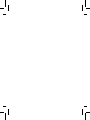 2
2
-
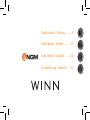 3
3
-
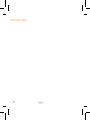 4
4
-
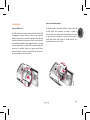 5
5
-
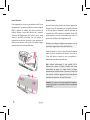 6
6
-
 7
7
-
 8
8
-
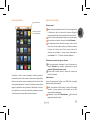 9
9
-
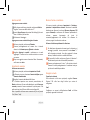 10
10
-
 11
11
-
 12
12
-
 13
13
-
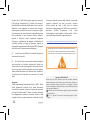 14
14
-
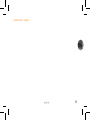 15
15
-
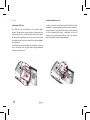 16
16
-
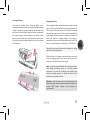 17
17
-
 18
18
-
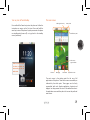 19
19
-
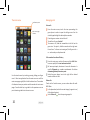 20
20
-
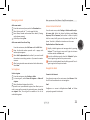 21
21
-
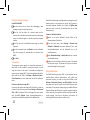 22
22
-
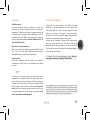 23
23
-
 24
24
-
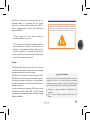 25
25
-
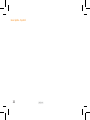 26
26
-
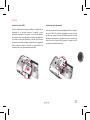 27
27
-
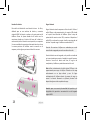 28
28
-
 29
29
-
 30
30
-
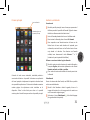 31
31
-
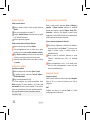 32
32
-
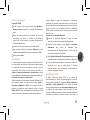 33
33
-
 34
34
-
 35
35
-
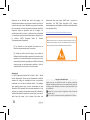 36
36
-
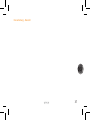 37
37
-
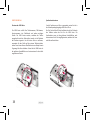 38
38
-
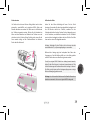 39
39
-
 40
40
-
 41
41
-
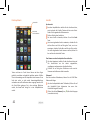 42
42
-
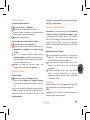 43
43
-
 44
44
-
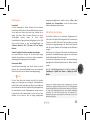 45
45
-
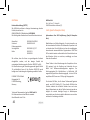 46
46
-
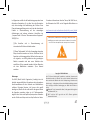 47
47
-
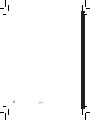 48
48
-
 49
49
NGM-Mobile Winn Bedienungsanleitung
- Kategorie
- Smartphones
- Typ
- Bedienungsanleitung
- Dieses Handbuch eignet sich auch für
in anderen Sprachen
- English: NGM-Mobile Winn Owner's manual
- español: NGM-Mobile Winn El manual del propietario
- italiano: NGM-Mobile Winn Manuale del proprietario